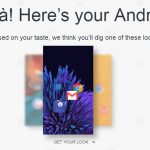スマートフォンを使っていると、常に気になるのが「データ通信量」。
うっかり外で動画を見ようものなら、あっという間に上限に達しそうになっていてびっくり、なんて事もあったりします。
昨年末にリリースされたGoogleの公式アプリ「Datally」は、スマートフォンのデータ通信量を監視してくれる無料アプリ。
このアプリをインストールすると、日々の通信量はもちろん、どのアプリがどのくらい容量を使っているかを把握することができます。
しかも、通信量の多いアプリは強制的に通信を切断したりもできるんです。
インストール
- Playストアで「Datally」を検索し、「インストール」をタップ。
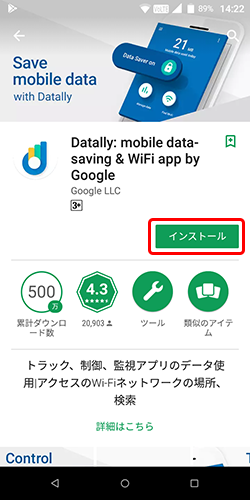
- 起動すると、Datallyからの電話の発信と管理を許可するかどうか聞かれるので「許可」をタップ。
(実際に電話の発信がされることはありません)
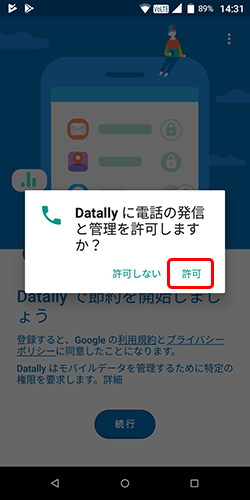
- 次に、Androidの使用量へのアクセス権限の許可が必要です。
「使用量へのアクセスを開く」をタップし、アプリの一覧から「Datally」を選択>アクセスを許可のスイッチをオンにします。
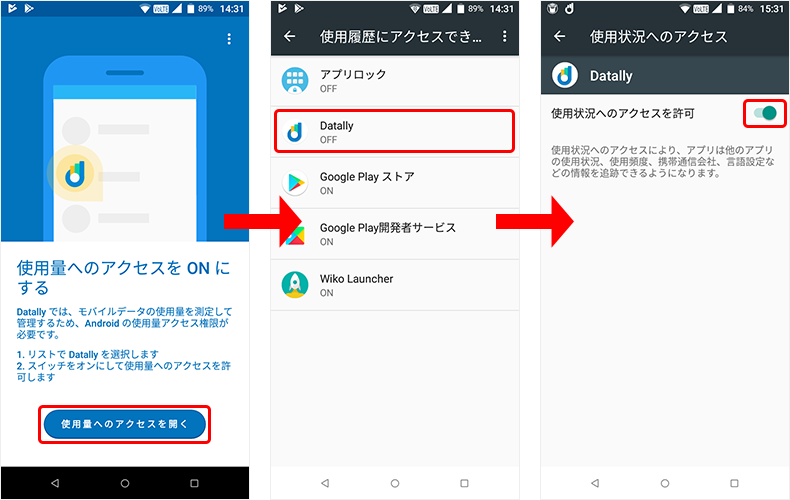
- 続けて、利便性の向上のための情報提供の協力を求められます。これはどちらでもかまいません。
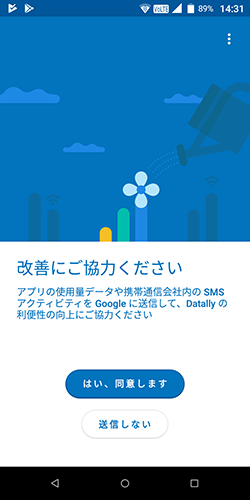
- インストールが完了すると、Datallyのトップ画面が表示されます。
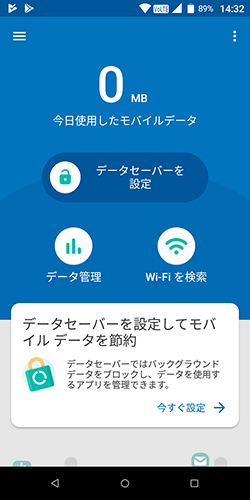
データセーバーの設定
インストールが完了したら、データセーバーの設定をします。
「データセーバーを設定してモバイルデータを節約」と書いてある部分の「今すぐ設定」をタップ。
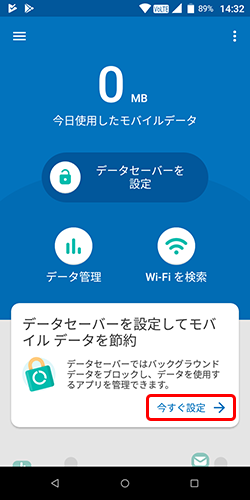
VPN接続をリクエストされるので、「許可」をタップ。
(アプリのトラフィックを調査されることはありません)
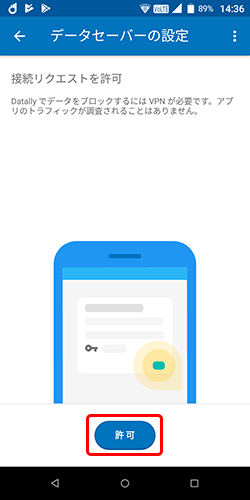
確認のポップアップが表示されます。「確認」をタップ。
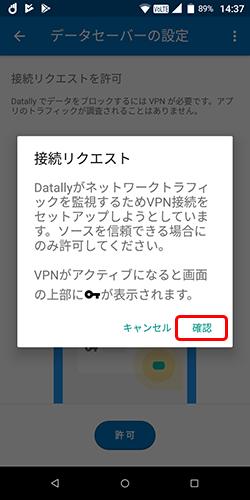
データセーバーがONになりました。ステータスバーに鍵のアイコンが表示されていれば、Datallyが稼働しています。
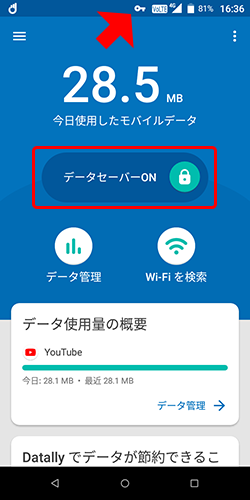
「データ管理」アイコンをタップすると、その日のモバイルデータ使用量が分かります。1週間・1ヶ月単位で確認することもできます。
アプリをインストールして以降だけでなく、遡っての確認もできたので驚きました。
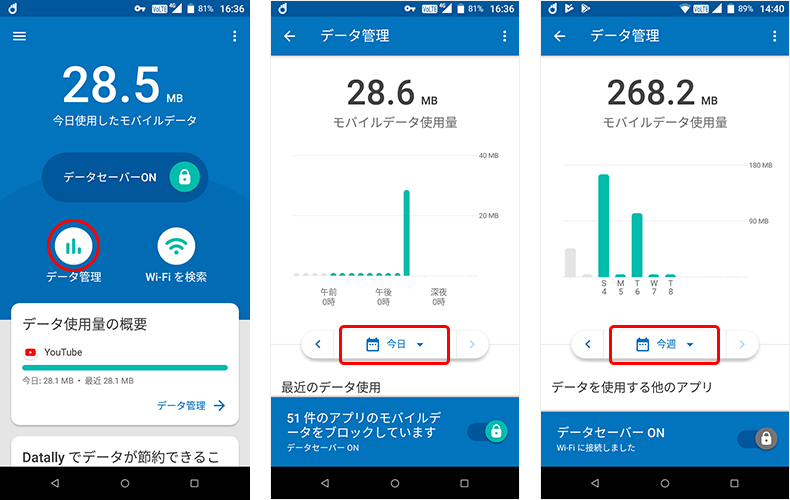
そのほか、データ管理画面ではアプリ別のデータ使用状況を見ることができます。
「最近データ使用したアプリ」「データを使用する他のアプリ」「データ使用量の少ないアプリ」をそれぞれ確認できました。
現在、何件のアプリのモバイルデータをブロックしているかも表示されていますね。
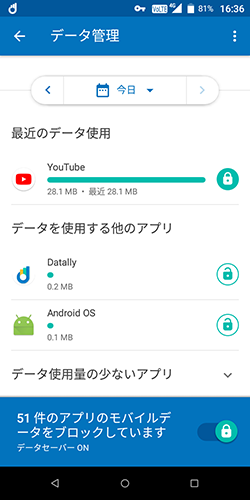
鍵がかかっているのが、Datallyでデータ通信をブロックされているアプリ。鍵の外れているアイコンをタップすれば、強制的にブロックすることもできます。
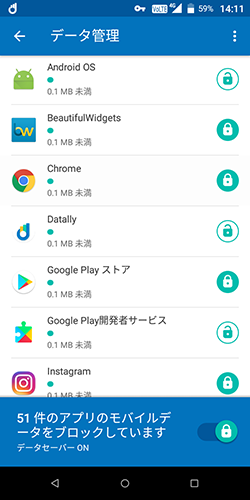
また、「Wi-Fiを検索」アイコンからは近辺のWi-Fiスポットを検索することができて便利です。お店の名前も表示されるので分かりやすい!
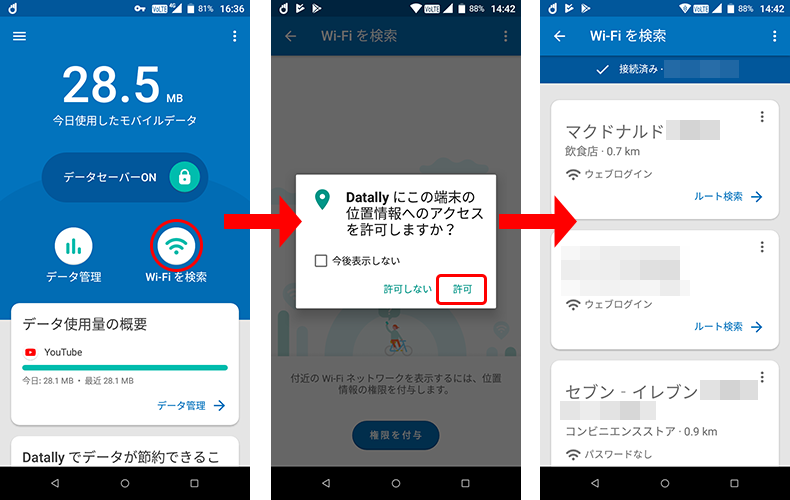
無料なのにかなり使えるアプリ「Datally」で、賢くデータ節約しましょう!